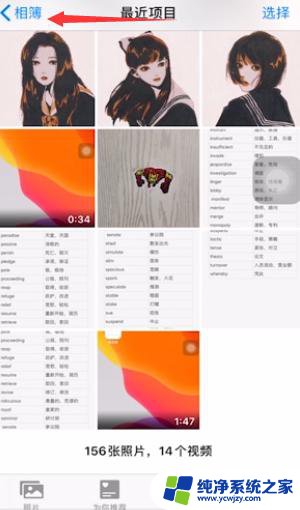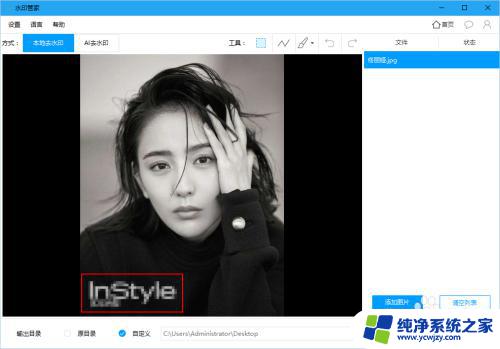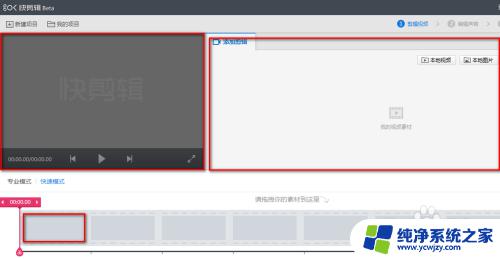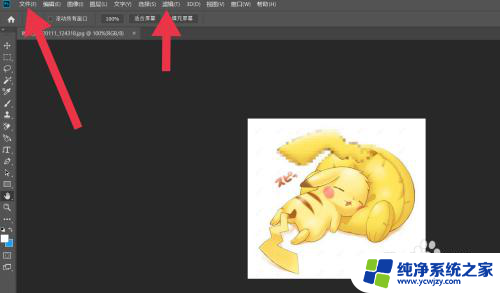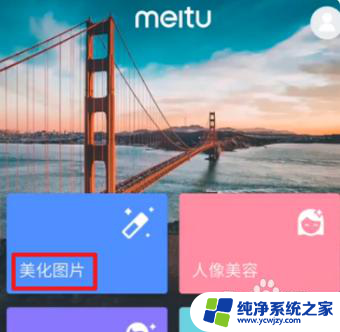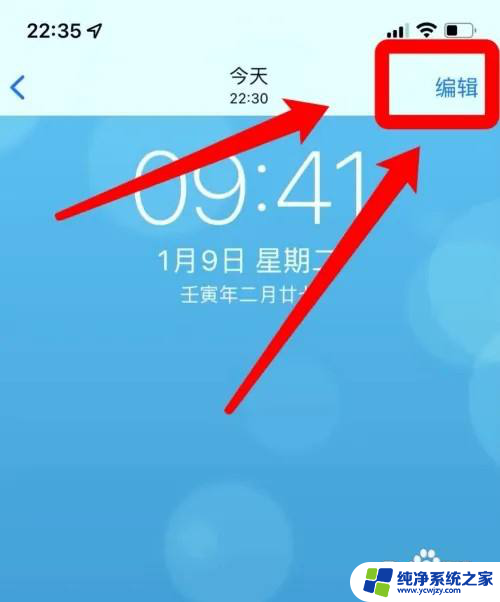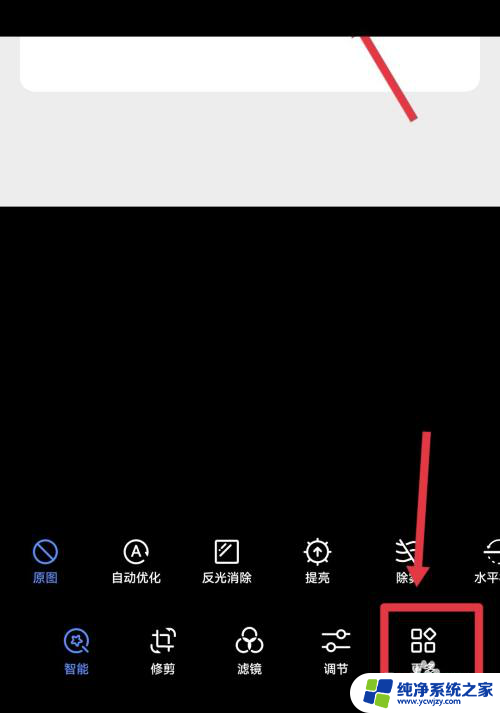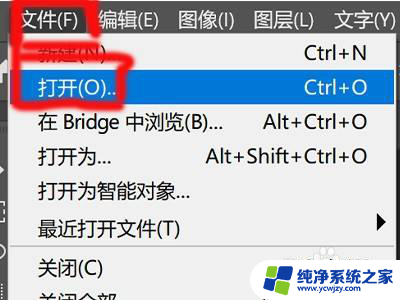图片的马赛克怎么弄的 如何编辑图片中的马赛克效果
在现代社交媒体的时代,编辑图片成为了我们日常生活中必不可少的一部分,而其中一种常见的编辑效果就是马赛克。马赛克能够用来隐藏敏感信息或者保护隐私,以及创造出独特的艺术效果。究竟马赛克是如何制作的呢?如何编辑图片中的马赛克效果呢?本文将会探讨这个问题,并介绍一些常用的编辑工具和技巧,帮助您轻松掌握马赛克编辑的方法。无论是为了保护个人隐私还是为了追求艺术创作,掌握编辑图片中马赛克效果的技巧将让您的照片更加出彩。
方法如下:
1.现在小编给大家介绍的是电脑如何给图片加入马赛克,首先我们找到需要处理的图片。
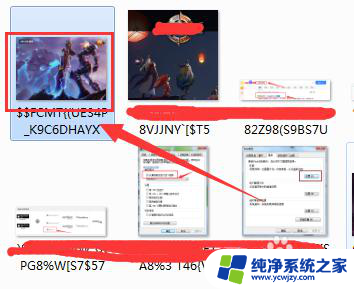
2.找到后我们把图片放到桌面上,然后用鼠标右键点击。找到打开方式按钮,有的电脑打开图片的方式是不一样的,我们选择的是以画图打开。
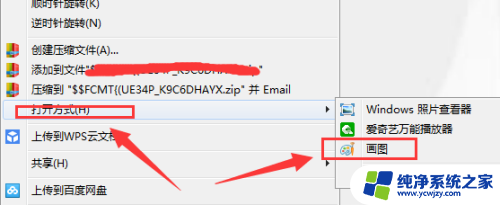
3.这里我们打开方式选择的是画图,点击画图按钮进入到图片的编辑模式。编辑模式能给图片改尺寸和打马赛克等等。
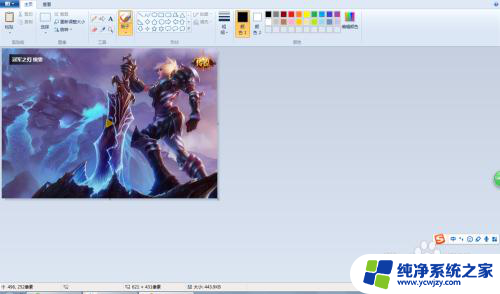
4.进入编辑模式后,我们在上方找到刷子按钮,并且选择第一个刷子,第一个刷子是打马赛克用的。
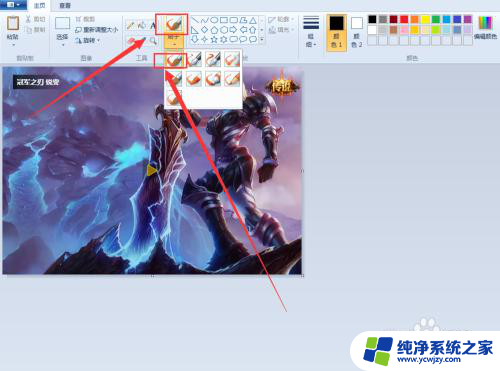
5.然后我们在右边找到你要打马赛克的颜色,有多种颜色可以选择,一般建议选择红色或者是灰色。
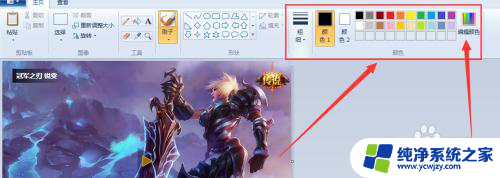
6.马赛克打好后我们在左上角找到一个箭头,然后在另存为桌面或者其他地方。图片的格式有png格式,jpeg格式,bmp格式,GIF格式等多种格式选择。
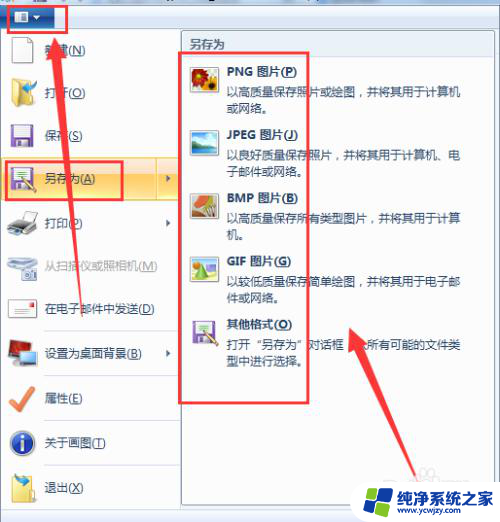
以上就是图片的马赛克效果的全部内容,如果遇到这种情况,你可以根据以上操作进行解决,非常简单快速,一步到位。